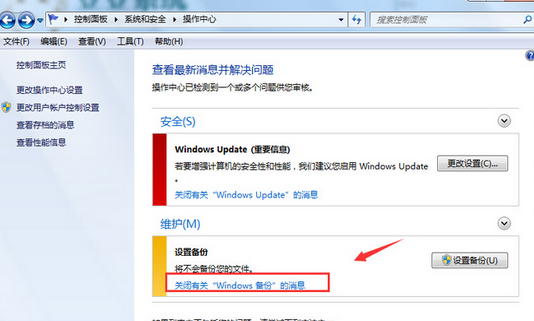极速PE官网 > 最新动态 >
win7电脑中如何关闭自动备份功能?
作者:pe系统 2016-03-31
一键备份 OneKey GooD v 14.5.8.215 绿色版
系统备份工具Symantec Ghost v 12.0.0.8006 汉化集成精简版
数据备份XXcopy v 3.2.1.9 绿色版
================== 是的,win7电脑就是有这样多的人性化设置,考虑到用户资料的安全,win7纯净版中自带有自动备份的功能,只要咱们开启这个功能,系统就会自动的对电脑中的文件进行备份,这样可以防止咱们电脑中重要文件的丢失,以后大家就再也不用担心文件不见了。但是另一方面,win7电脑的自动备份是在C盘中进行的,也就是说,备份的数据是保存在C盘中的,对于本身C盘空间就不大的电脑来说,无疑是一个重大的打击,所以不少朋友都会选择将自动备份的功能关闭掉,那么如何才能关闭呢?下面,小编的详细的介绍一下操作的流程吧!
推荐系统:win7 32位纯净版
1.首先,咱们单击打开开始菜单,进入到控制面板的界面,在控制面板界面中,咱们单击打开系统和安全,进入到操作中心界面。

2.接下来,咱们点击左侧菜单中的“关闭有关Windows备份的消息”,这样,在右侧的窗口中就可以看到设备备份的界面了,也就是如下图中所示的界面,咱们直接点击“关闭有关Windows备份的消息”即可。